Problemen in bulk importeren
Importeer problemen in bulk als u tijdrovende handmatige gegevensinvoer moet vermijden of gegevens vanuit een ander systeem moet migreren.
U kunt ook meerdere problemen tegelijkertijd bijwerken met behulp van sessies in Bulkimporteerprogramma. Voor meer informatie raadpleegt u Bestaande problemen in bulk bijwerken.
Hoe het werkt
U opent een nieuwe sessie voor Bulkimporteerprogramma en downloadt de Excelsjabloon van de pagina Bulkimporteerprogramma in Launchpad. U bereidt gegevens voor in de sjabloon en uploadt de sjabloon vervolgens op de pagina Bulkimporteerprogramma.
Waar zijn de geüploade problemen?
Zodra u problemen hebt geüpload, zijn de gegevens beschikbaar in:
- het tabblad Problemen
- de app Probleemvolger
- OrganizationName Projectrapport (het definitieve auditrapport)
- alle downloadbare Problemen-rapporten
Voordat u begint
Voordat u problemen gaat importeren, moet u een project maken via het Bulkimporteerprogramma door het werkblad Projecten in te vullen of via de gebruikersinterface.
Opmerking
Met behulp van het Bulkimporteerprogramma maakt u veel Diligent One-resources in een enkele import. U kunt de werkbladen van alle vereiste bronnen invullen en ze allemaal in één keer importeren.
Workflow
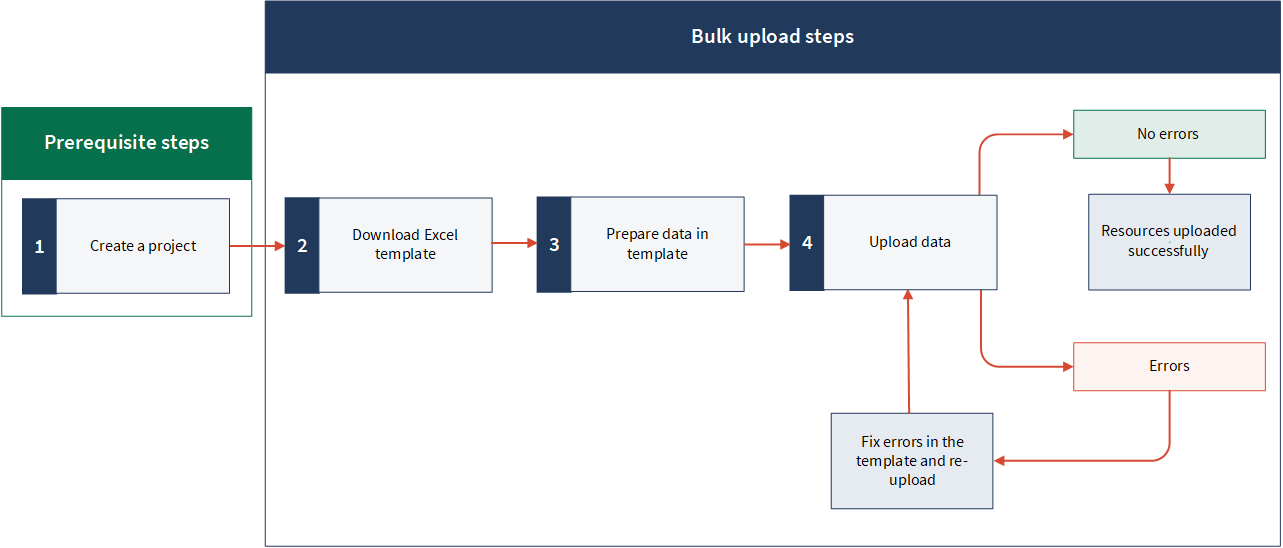
Machtigingen
Alleen systeembeheerders kunnen Diligent One-resources in bulk uploaden vanuit het Bulkimporteerprogramma.
Nieuwe problemen in bulk uploaden
Opmerking
- Interfacetermen zijn aanpasbaar, en velden en tabbladen zijn configureerbaar. In uw exemplaar van Diligent One zijn sommige termen, velden en tabbladen mogelijk anders.
- Als een verplicht veld leeg wordt gelaten, verschijnt er een waarschuwingsbericht: dit veld is verplicht. Sommige aangepaste velden kunnen standaardwaarden hebben.
Een nieuwe sessie in Bulkimporteerprogramma openen en de Excelsjabloon downloaden
-
Opmerking
Als uw bedrijf meer dan één exemplaar gebruikt in Launchpad, zorg er dan voor dat het juiste exemplaar actief is.
- Selecteer Platform-instellingen > Organisatie.
Als u Organisatie niet als een optie ziet, heeft het account dat u hebt gebruikt om u aan te melden, geen beheerdersbevoegdheden.
- Klik onder Bulkimporteerprogramma op de optie Bulkbronnen beheren.
Een nieuwe sessie voor Bulkimporteerprogramma begint, met de sessie-ID toegevoegd aan de URL.
Let opBegin altijd een nieuwe sessie om nieuwe bronnen toe te voegen, want anders verliest u mogelijk eerder geüploade gegevens.
 Meer informatie
Meer informatieBijvoorbeeld: u wilt 200 entiteiten importeren in twee batches (100 +100). Als u de batches na elkaar uploadt in dezelfde sessie, worden na het uploaden van de tweede batch de gegevens die u in de eerste batch hebt geüpload vervangen door de gegevens in de tweede batch. Om dit gegevensverlies te vermijden uploadt u altijd de eerste batch in één sessie en begint u een nieuwe sessie voor de volgende batch. Zo begint u ook een nieuwe sessie om meer nieuwe bronnen toe te voegen.
OpmerkingU kunt eerdere sessies gebruiken om eerder geüploade gegevens bij te werken. Voor meer informatie raadpleegt u Bijwerkfunctionaliteit in het Bulkimporteerprogramma.
-
Onder Bron selecteren, in het Brontype, selecteert u Alle bronnen.
- Klik op .xlsx-sjabloon downloaden.
De Excelsjabloon wordt opgeslagen op uw lokale machine.
Gegevens voorbereiden in de sjabloon
- Open de gedownloade sjabloon (HighBond_Template.xlsx) en ga naar het werkblad Problemen.
- Kopieer uw gegevens naar de sjabloon of voer ze in de sjabloon in. Voor hulp bij het invoeren van gegevens raadpleegt u Tips voor het voorbereiden van inhoud. Opmerking
- Als u de Add-in voor Excel gebruikt, zorg er dan voor dat de optie ACL Add-In is uitgeschakeld voordat u de Excelsjabloon wijzigt. Raadpleeg Add-in voor Excel configureren om te lezen hoe dat moet.
- Wijzig de naam van het werkblad of de velden niet. Deze zijn hoofdlettergevoelig en mogen niet worden gewijzigd.
- Het maximale aantal rijen dat tegelijkertijd kan worden geüpload is 2000 (in alle werkbladen gecombineerd).
Veld Beschrijving verplicht
Geeft een unieke ID op voor de bron. Deze moet uniek zijn voor elke rij in het werkblad.
Kan een combinatie van tekst en nummers bevatten en de maximale lengte is 255 tekens.
Dit veld is de primaire sleutel voor elke rij in de sjabloon. U hebt deze sleutel nodig als u deze bron weer wilt bijwerken.
Belangrijk
U kunt referentie-ID's gebruiken om snel bronnen aan elkaar te koppelen. U kunt bijvoorbeeld een nieuw project maken en een nieuw doel gekoppeld aan dat project in dezelfde upload. Dit kunt u doen door een koppeling te maken tussen het project en het doel door de referenceId op te geven in het vereiste veld.
Voor meer informatie over het koppelen van HighBond-resources in Bulkimporteerprogramma raadpleegt u Referentie-ID's gebruiken om bronnen te koppelen in Bulkimporteerprogramma.
Opmerking
Referentie-ID's zijn vereist wanneer u bronnen toevoegt of bijwerkt met behulp van het Bulkimporteerprogramma. Ze zijn niet beschikbaar wanneer u bronnen toevoegt/bijwerkt vanuit de gebruikersinterface van Diligent One.
project-ID
verplicht
Geeft de ID op van het project waarin dit probleem moet worden geplaatst.
Bijvoorbeeld:
https://stark.projects.highbond.com/audits
/90305/dashboard, waarbij 90305 de project-ID is.In dit veld kunt u ook de referentie-ID van een nieuw project opgeven die u hebt toegevoegd in de actuele sjabloon. Hiermee wordt het probleem gekoppeld aan het project wanneer u de sjabloon uploadt.
Voor meer informatie over het koppelen van HighBond-resources in Bulkimporteerprogramma raadpleegt u Referentie-ID's gebruiken om bronnen te koppelen in Bulkimporteerprogramma.
description
verplicht
Geeft de gedetailleerde beschrijving van het probleem aan.
TipGebruik HTML-tags om tekst op te maken. Bijvoorbeeld: <b>, <i>, <ol>, <ul>.
Voor informatie over problemen raadpleegt u Problemen beheren en correctie
eigenaar
voorwaardelijk verplicht
Geeft de naam of e-mail-ID aan van de persoon die verantwoordelijk is voor het probleem.
U kunt het beste niet-Diligent One-gebruikers toevoegen in dit veld.
Dit veld wordt verplicht als ownerUser leeg wordt gelaten.
ownerUser
voorwaardelijk verplicht
Geeft de gebruikers-ID (UID) of e-mail-ID aan van de persoon die verantwoordelijk is voor het probleem.
Lees hoe u de UID van een gebruiker ophaalt.
U kunt geen niet-Diligent One-gebruikers toevoegen in dit veld.
Dit veld wordt verplicht als owner leeg wordt gelaten.
Let op: als u een ownerUser opgeeft, worden alle waarden die zijn opgegeven in het veld eigenaar overschreven.
OpmerkingZorg ervoor dat de gebruiker die u wilt toevoegen aan dit veld al is toegewezen aan het respectievelijke project/raamwerk.
Voor meer informatie over het toewijzen van gebruikersrollen raadpleegt u Gebruikersrollen toewijzen in projecten en raamwerken
Deficiëntietype
verplicht
Geeft de classificatie van het probleem aan, bijvoorbeeld aanbevelingen van het management, belangrijke tekortkomingen, materiële zwakheid.
De beschikbare opties zijn afhankelijk van het projecttype.
aanbeveling
Geeft een gedetailleerde beschrijving van de aanbevolen acties die moeten worden ondernomen op basis van het probleem.
Titel
Geeft de titel van het probleem aan.
ernst
Geeft de intensiteit van het probleem aan.
De beschikbare opties zijn afhankelijk van het projecttype.
gepubliceerd
Geeft de zichtbaarheid van het probleem aan:
- Waar: zichtbaar voor alle gebruikers.
- Onwaar: verborgen voor gebruikers waaraan de rol Bijdragertester, Bijdragergebruiker, Supervisie-executive en Supervisiebeoordelaar is toegewezen.
De standaardinstelling is False.
identifiedAt
Geeft het tijdstempel aan waarop het probleem is vastgesteld.
De standaardinstelling is de actuele datum en tijd.
reference
Geeft de ID van het probleem aan. risico
Bevat een gedetailleerde beschrijving van het risico of de impact die het probleem zal hebben. escalatie
Geeft aan bij welke persoon, afdeling of organisatie het probleem moet worden voorgelegd.
De beschikbare opties zijn afhankelijk van het projecttype.
oorzaak
Geeft een gedetailleerde beschrijving van de oorzaak van het probleem. effect
Geeft een gedetailleerde beschrijving van de gevolgen die het probleem voor de organisatie zal hebben. Kostenimpact
Geeft de geschatte of werkelijke geldelijke kosten aan die verband houden met het probleem. omvang
Geeft aan in hoeverre het probleem invloed heeft op de organisatie.
De beschikbare opties zijn afhankelijk van het projecttype.
Samenvatting
Geeft een overzicht van het probleem, waarin doorgaans informatie uit andere gerelateerde gebieden wordt samengevat, zoals risico/impact, oorzaak en gevolg. Eigenaar in de rol van executive
Geeft de uitvoerende eigenaar van het probleem aan. Projecteigenaar
Geeft de projecteigenaar van het probleem aan. gesloten
Geeft de algemene status van het probleem aan:
- Waar: gesloten.
- Onwaar: open.
De standaardinstelling is False.
correctiestatus
Geeft de correctiestatus van het probleem aan.
De beschikbare opties zijn afhankelijk van het projecttype.
correctieplan
Geeft een gedetailleerde beschrijving van het correctieplan. Correctiedatum
Geeft de deadline aan waarbinnen het probleem moet zijn opgelost.
Datum moet de indeling JJJJ-MM-DD hebben.
Werkelijke correctiedatum
Geeft de datum aan waarop het probleem daadwerkelijk is gecorrigeerd.
Datum moet de indeling JJJJ-MM-DD hebben.
Deadlinedatum hertest
Geeft de deadline aan waarbinnen het probleem opnieuw moet worden getest.
Datum moet de indeling JJJJ-MM-DD hebben.
Werkelijke datum hertest
Geeft de werkelijke datum aan waarop het probleem opnieuw is getest.
Datum moet de indeling JJJJ-MM-DD hebben.
Overzicht van resultaten opnieuw testen
Geeft een gedetailleerde beschrijving die aangeeft of het probleem daadwerkelijk is opgelost. position
Geeft de waarde op die de volgorde bepaalt waarin het probleem wordt weergegeven.
TipVul de waarden in opeenvolgende volgorde in zodat de bronnen na het importeren in dezelfde volgorde worden weergegeven.
entiteiten
Geeft entiteits-ID's aan van de entiteiten die zijn getagd in het probleem.
U vindt de entiteits-ID in de URL wanneer u naar een entiteit navigeert.
Bijvoorbeeld:
https://stark.projects.highbond.com/
auditable_entities/33055, waarbij 33055 de entiteits-ID is.U kunt meerdere ID's opgeven, gescheiden door komma's.
In dit veld kunt u ook de referentie-ID van een nieuwe entiteit opgeven die u hebt toegevoegd in de actuele sjabloon. Hiermee wordt het probleem gekoppeld aan de entiteit wanneer u de sjabloon uploadt.
Voor meer informatie over het koppelen van HighBond-resources in Bulkimporteerprogramma raadpleegt u Referentie-ID's gebruiken om bronnen te koppelen in Bulkimporteerprogramma.
Voor meer informatie over entiteiten, raadpleegt u Entiteitstagging instellen.
Doeltype
Geeft het componenttype aan van de locatie waar dit probleem moet worden geplaatst.
Het doeltype moet een van de volgende typen zijn:
projectsproject_filesobjectivesnarrativesriskscontrolswalkthroughscontrol_test_planscontrol_testswalkthrough_summariesproject_planningsproject_resultsrisk_control_matricestesting_rounds
De standaardinstelling is projecten.
BelangrijkGebruik de exacte terminologie die hierboven vermeld is.
Opmerking
Gebruik alleen Engelse standaardwaarden voor dit veld. Aangepaste Engelse waarden en gelokaliseerde (niet-Engelse) waarden worden nog niet ondersteund in Bulkimporteerprogramma.
Voor informatie over welke doel-ID u voor welke component moet gebruiken, raadpleegt u Doeltype en -ID voor projectcomponenten
Doel-id
verplicht
Geeft de ID op van de bron waarin dit probleem moet worden geplaatst. De bron-ID vindt u in de URL.
Bijvoorbeeld:
https://stark.projects.highbond.com/audits
/90305/objectives/94778, waarbij 90305 de project-ID en 94778 de doel-ID is.In het veld targetId kunt u een van de volgende handelingen uitvoeren:
de project-ID opgeven als u het probleem onder het project wilt plaatsen (dit is dezelfde ID als die wordt vermeld in het veld projectId).
de component-ID opgeven (doel-ID in het bovenstaande voorbeeld) als u het probleem onder de component van een project wilt plaatsen. Let op: de project-ID moet worden vermeld in het veld projectId.
Voor informatie over welke doel-ID u voor welke component moet gebruiken, raadpleegt u Doeltype en -ID voor projectcomponenten
customAttributes_1_term - customAttributes_n_term
Geeft aangepaste attribuutvelden 1 tot en met n aan.
Standaard heeft de sjabloon één paar aangepaste attribuutterm en -waarde in de sjabloon. U kunt handmatig nog negen paren toevoegen, waardoor u in totaal tien paren krijgt.
Volg voor het toevoegen dezelfde naamgevingsconventie met een teller, bijvoorbeeld: customAttributes_2_term, customAttributes_2_value, etc.
De aangepaste attributen van een project, raamwerk en hun componenten worden gedefinieerd in het projecttype. Voor meer informatie over aangepaste attributen raadpleegt u Termen, velden en meldingen aanpassen.
customAttributes_1_value - customAttributes_n_value
Geeft aangepaste attribuutwaarden 1 tot en met n aan.
Standaard heeft de sjabloon één paar aangepaste attribuutterm en -waarde in de sjabloon. U kunt handmatig nog negen paren toevoegen, waardoor u in totaal tien paren krijgt.
Volg voor het toevoegen dezelfde naamgevingsconventie met een teller, bijvoorbeeld: customAttributes_2_term, customAttributes_2_value, etc.
De aangepaste attributen van een project, raamwerk en hun componenten worden gedefinieerd in het projecttype. Voor meer informatie over aangepaste attributen raadpleegt u Termen, velden en meldingen aanpassen.
Opmerking- Als een waarde begint met een vierkant haakje of een komma, puntkomma of regeleinde bevat, omsluit u de waarde met dubbele aanhalingstekens (" ").
Bijvoorbeeld: "[2021]", "Eerste, tweede asset", "Dit is belangrijk; dit ook". - Voor een meerkeuzeveld kunt u meerdere waarden toevoegen door elke waarde met een komma te scheiden.
- Zorg er voor een vervolgkeuzelijst of een meerkeuzeveld voor dat de waarden precies hetzelfde zijn zoals opgegeven in de opties.
- Sla de sjabloon op en sluit deze.
Tips voor het voorbereiden van inhoud
Het voorbereiden van inhoud omvat:
- het kopiëren en plakken van uw brongegevens in de Excelsjabloon
- het invoeren van gegevens, waar van toepassing, in de Excelsjabloon
- het opslaan van de sjabloon ter voorbereiding op het in bulk uploaden
In de onderstaande tabel vindt u verschillende tips die u kunt gebruiken om snel en efficiënt uw inhoud voor te bereiden in de Excelsjablonen.
| Taak | Stappen |
|---|---|
|
Bekijk zowel de sjabloon als uw brondocument op één scherm
|
Windows-gebruikers: Druk op Windows-toets + pijl naar rechts of naar links Mac-gebruikers: Versleep het venster om één helft van het scherm te vullen. |
| Kopieer/plak gegevens van meerdere cellen in de sjabloon |
|
| Een cijfer of formule als tekst behandelen | Voer in Excel een apostrof in vóór het cijfer in de formule. |
| Wijzig de kolombreedte of rijhoogte om zodat deze automatisch wordt aangepast aan uw gegevens |
Voer in Excel een van de volgende handelingen uit:
|
| Opeenvolgende numerieke gegevens invoeren |
|
| Formules gebruiken om gegevens te berekenen |
|
| Gegevens in een enkele kolom sorteren of filteren |
|
Referentie-ID's gebruiken om bronnen te koppelen in Bulkimporteerprogramma
Referentie-ID is een veld in de Excelsjabloon Bulkimporteerprogramma. Het is het eerste veld in alle werkbladen en is beschikbaar voor alle bronnen. Het is een unieke identificator voor elke record in het werkblad.
Met behulp van referentie-ID's kunt u Diligent One-bronnen aan elkaar koppelen. U kunt bijvoorbeeld een project maken en een doel dat is gekoppeld aan het project in dezelfde import. Dit kunt u doen door de referenceId op te geven in het vereiste veld.
Voorbeeld 1
Scenario
Met behulp van het Bulkimporteerprogramma wilt u het volgende bewerkstelligen in een enkele upload:
- Maak een nieuw project.
- Maak een nieuw doel en koppel dit aan het nieuwe project.
Proces
U downloadt en opent de Excelsjabloon. U gaat naar het werkblad Projecten en vult de vereiste velden, inclusief de referenceId in. U kopieert de referenceId van het nieuwe project.
Vervolgens gaat u naar het werkblad Doelen, voegt u de details van het nieuwe doel in en plakt u in het veld parentResourceId de referenceId die u hebt gekopieerd vanuit het werkblad Projecten. Hiermee koppelt u het nieuwe doel aan het nieuwe project.
Resultaat
Wanneer u de sjabloon uploadt, gebeurt het volgende:
- Er wordt een nieuw project gemaakt.
- Er wordt een nieuw doel gemaakt en het nieuwe doel wordt gekoppeld aan het nieuwe project.
Voorbeeld 2
Scenario
Met behulp van het Bulkimporteerprogramma wilt u het volgende bewerkstelligen in een enkele upload:
- Maak 1 nieuw project.
- Maak 1 nieuw doel en koppel dit aan het nieuwe project.
- Maak 2 nieuwe risico's en 2 nieuwe controles en koppel deze aan het nieuwe doel.
Proces
U downloadt en opent de Excelsjabloon, gaat naar het werkblad Projecten en voegt de details van het nieuwe project toe, zoals de referenceId en andere vereiste velden. U kopieert de referenceId van het nieuwe project.
Vervolgens gaat u naar het werkblad Doelen en voegt u het nieuwe doel toe. In het veld parentResourceId van het doel plakt u de referenceId van het nieuwe project die u hebt gekopieerd vanuit het werkblad Projecten. Nu kopieert u de referenceId van het nieuwe doel.
Vervolgens gaat u naar het werkblad Risico's, voegt u de nieuwe risico's toe en plakt u in het veld objectiveId van elk risico de referenceId van het nieuwe doel dat u hebt gekopieerd vanuit het werkblad Doelen.
Ten slotte gaat u naar het werkblad Controles, voegt u de nieuwe controles toe en plakt u in het veld objectiveId van elke controle de referenceId van het nieuwe doel dat u hebt gekopieerd vanuit het werkblad Doelen.
Resultaat
Wanneer u de sjabloon uploadt, gebeurt het volgende:
- Er wordt 1 nieuw project gemaakt.
- Er wordt 1 nieuw doel gemaakt en het wordt gekoppeld aan het nieuwe project.
- Er worden 2 nieuwe risico's en 2 nieuwe controles gemaakt, en ze worden gekoppeld aan het nieuwe doel.
Doeltype en -ID voor projectcomponenten
De volgende sectie toont het doeltype en de -ID voor de respectievelijke projectcomponent.
Op basis van de component waarin u het probleem wilt plaatsen, gebruikt u het relevante doeltype en de doel-ID in de Excelsjabloon.
Component: project
Doeltype: projects
Doel-ID: geeft de project-ID op.
Bijvoorbeeld: https://stark.projects.highbond.com/audits/13360/dashboard, waarbij 13360 de project-ID is.
Component: Project > Planning > Planningsbestanden OF Project > Resultaten > Resultatenbestanden
Doeltype: project_files
Doel-ID: geeft planningsbestand-ID of resultatenbestand-ID op.
Bijvoorbeeld: https://stark.projects.highbond.com/audits/13360/planning/56292, waarbij 56292 de planningsbestand-ID is.
https://stark.projects.highbond.com/audits/13360/results/56293, waarbij 56293 de resultatenbestand-ID is.
Component: Project > Veldwerk > Overzicht
Doeltype: objectives
Doel-ID: geef de doel-ID op.
Bijvoorbeeld: https://stark.projects.highbond.com/audits/13360/objectives/55979, waarbij 55979 de doel-ID is.
Component: Project > Veldwerk > Beschrijvingen > Beschrijving
Doeltype: narratives
Doel-ID: geeft de beschrijvings-ID op.
Bijvoorbeeld: https://stark.projects.highbond.com/audits/13360/objectives/55979/narratives/22422, waarbij 22422 de beschrijvings-ID is.
Component: Project > Veldwerk > Risicocontrolematrix > Risico
Doeltype: risks
Doel-ID: geef de risico-ID op.
Bijvoorbeeld: https://stark.projects.highbond.com/audits/13360/objectives/55979/risks/168393, waarbij 168393 de risico-ID is.
Component: Project > Veldwerk > Risicocontrolematrix > Controle
Doeltype: controls
Doel-ID: geef de controle-ID op.
Bijvoorbeeld: https://stark.projects.highbond.com/audits/13360/objectives/55979/controls/1571107, waarbij 1571107 de controle-ID is.
Component: Project > Veldwerk > Stapsgewijze beschrijvingen > Stapsgewijze beschrijving
Doeltype: walkthroughs
Doel-ID: geef de ID van de stapsgewijze beschrijving op.
Bijvoorbeeld: https://stark.projects.highbond.com/audits/13360/objectives/55979/walkthroughs/1538197, waarbij 1538197 de ID van de stapsgewijze beschrijving is.
Component: Project > Veldwerk > Testplan > Testplan
Doeltype: control_test_plans
Doel-ID: geef de ID van het controletestplan op.
Bijvoorbeeld: https://stark.projects.highbond.com/audits/39215/objectives/72348/control_test_plans/1657599, waarbij 1657599 de ID van het controletestplan is.
Component: Project > Veldwerk > Testen > Controletest
Doeltype: control_tests
Doel-ID: geef de controletest-ID op.
Bijvoorbeeld: https://stark.projects.highbond.com/audits/39215/objectives/72348/round_one_testing/5102879, waarbij 5102879 de controletest-ID is.
Component: Project > Veldwerk > Stapsgewijze beschrijvingen
Doeltype: walkthrough_summaries
Doel-ID: niet beschikbaar in de gebruikersinterface, neem voor hulp contact op met Support.
Component: Project > Planning
Doeltype: project_plannings
Doel-ID: niet beschikbaar in de gebruikersinterface, neem voor hulp contact op met Support.
Component: Project > Resultaten
Doeltype: project_results
Doel-ID: niet beschikbaar in de gebruikersinterface, neem voor hulp contact op met Support.
Component: Project > Veldwerk > Risicocontrolematrix
Doeltype: risk_control_matrices
Doel-ID: niet beschikbaar in de gebruikersinterface, neem voor hulp contact op met Support.
Component: Project > Veldwerk > Testen
Doeltype: testing_rounds
Doel-ID: niet beschikbaar in de gebruikersinterface, neem voor hulp contact op met Support.
Gegevens uploaden
Voer een van de volgende handelingen uit:
Resultaat Een bericht over de uitkomst (gelukt of mislukt) wordt weergegeven, afhankelijk van de uitkomst van het proces, en de nieuwste sessie wordt bijgewerkt in de tabel Sessies.
Sessies in Bulkimporteerprogramma
Een sessie in het Bulkimporteerprogramma is een reeks gebruikersinteracties om HighBond-bronnen te importeren. Elke gebruikerssessie wordt vastgelegd in de tabel Sessies.
De tabel Sessies bevat de volgende informatie.
|
Veldnaam |
Beschrijving |
|---|---|
|
Websessies |
Toont de lijst met websessies. Een websessie verwijst naar een sessie die wordt voltooid met behulp van de gebruikersinterface van het Bulkimporteerprogramma. Een nieuwe sessie begint elke keer dat u de pagina Bulkimporteerprogramma opent. |
|
API-sessies |
Toont de lijst met API-sessies. Een API-sessie verwijst naar een sessie die wordt voltooid met behulp van een API-platform, zoals Postman etc. |
|
Vernieuwen |
Hiermee wordt de pagina Sessies opnieuw geladen. |
|
Sessie-ID |
Sessie-identificator. In Websessies kunt u op de sessie-ID klikken om naar een specifieke sessie te gaan, en wordt de sessie-ID toegevoegd aan de URL. Bijvoorbeeld: https://stark.bulkimporter.highbond.com/import/bcc1e04e-4cd3-46d2-a8be-0b9083baccdc, waarbij Opmerking
Sessie-ID's van zowel de web- als API-sessies zien er hetzelfde uit. Zorg ervoor dat u de ID's niet onderling uitwisselt om fouten te voorkomen. |
|
Datum |
Toont de datum en tijd van de sessie. U kunt de datum in oplopende of aflopende volgorde sorteren. |
|
Geüpload door |
Toont de naam van de gebruiker. |
|
Status |
Toont de status van de upload, of deze gelukt is of niet. U kunt op de status klikken om de details van de voltooide import te bekijken. |
|
Bestandsnaam |
Toont de naam van de geüploade sjabloon/het geüploade foutenlogboek. Bijvoorbeeld: HighBond_Template.xlsx, ErrorLog.xlsx. Sjabloon U kunt op de sjabloon klikken en deze downloaden om eerder geüploade gegevens te corrigeren. Foutenlogboek Een foutenlogboek wordt gegenereerd wanneer een upload mislukt. U kunt het foutenlogboek controleren om de fouten te corrigeren en de sjabloon opnieuw te uploaden. Opmerking
|
Bestaande problemen in bulk bijwerken
U kunt meerdere items tegelijkertijd bijwerken in Bulkimporteerprogramma met behulp van sessies.
Opmerking
U kunt alleen bronnen bijwerken die u hebt geüpload met behulp van het Bulkimporteerprogramma.
Hoe het werkt
U opent een eerdere sessie via de pagina Bulkimporteerprogramma. U opent de sjabloon die is geüpload in de eerdere sessie en brengt de benodigde wijzigingen aan. Vervolgens uploadt u de sjabloon op de pagina Bulkimporteerprogramma.
Belangrijk
- Gebruik eerdere sessies om wijzigingen aan te brengen of eerder geüploade gegevens te corrigeren.
- Begin een nieuwe sessie om nieuwe bronnen te uploaden, zelfs als ze gerelateerd zijn aan eerder geüploade gegevens.
Bijvoorbeeld: u hebt een project en een paar doelen geüpload in een eerdere sessie. Open dezelfde sessie om die bronnen bij te werken. Begin een nieuwe sessie als u risico's, controles of een andere bron gerelateerd aan dat project of die doelen wilt uploaden.
Voorwaarden voordat u bijwerkt
Voordat u kunt bijwerken, moet u het volgende doen:
-
Beslissen welke sessie u wilt selecteren. Dit is vereist omdat de geüploade gegevens worden gekoppeld aan een sessie. Daarom moet u de sessie openen die is gekoppeld aan de gegevens die u wilt bijwerken. Voor meer informatie over sessies raadpleegt u Sessies in Bulkimporteerprogramma.
-
Zorg ervoor dat u toegang hebt tot de Excelsjabloon die is geüpload in de sessie die u wilt selecteren. De sjabloon bevat de referentie-ID's. Dit zijn unieke identificatoren voor elke rij in de sjabloon. Deze zijn vereist om de gegevens bij te werken. Voor meer informatie over referentie-ID's raadpleegt u Gegevens voorbereiden in de sjabloon.
Let opGegevens worden bijgewerkt op basis van de bijbehorende sessie- en referentie-ID's. Als de sessie- en referentie-ID's niet overeenkomen, kunnen duplicaten worden gemaakt of kan er een fout optreden.
Stappen om bij te werken
Opmerking
- Interfacetermen zijn aanpasbaar, en velden en tabbladen zijn configureerbaar. In uw exemplaar van Diligent One zijn sommige termen, velden en tabbladen mogelijk anders.
- Als een verplicht veld leeg wordt gelaten, verschijnt er een waarschuwingsbericht: dit veld is verplicht. Sommige aangepaste velden kunnen standaardwaarden hebben.
Een eerdere sessie openen
Er zijn geen eerdere sessies beschikbaar wanneer u de pagina Bulkimporteerprogramma voor de eerste keer opent. U moet minimaal één keer uploaden om de sessiedetails te kunnen bekijken.
Voor meer informatie over sessies raadpleegt u Sessies in Bulkimporteerprogramma.
-
Opmerking
Als uw bedrijf meer dan één exemplaar gebruikt in Launchpad, zorg er dan voor dat het juiste exemplaar actief is.
- Selecteer Platform-instellingen > Organisatie.
Als u Organisatie niet als een optie ziet, heeft het account dat u hebt gebruikt om u aan te melden, geen beheerdersbevoegdheden.
- Klik onder Bulkimporteerprogramma op de optie Bulkbronnen beheren.
-
Scrol naar beneden naar de sectie Sessies en klik op de gewenste Sessie-ID.
Resultaat De sessie wordt geladen met de geselecteerde sessie-id toegevoegd aan de URL.
OpmerkingZorg ervoor dat u de juiste sessie selecteert, waarin u de eerder geüploade gegevens wilt bijwerken. Als de sessie- en referentie-ID's niet overeenkomen, kunnen duplicaten worden gemaakt of kan er een fout optreden. Voor meer informatie raadpleegt u Voorwaarden voordat u gaat bijwerken.
Gegevens bijwerken in de sjabloon
-
Open de Excelsjabloon die u in de sessie hebt geüpload en die u in de vorige stap hebt geselecteerd. Dit bestand bevat de eerder geüploade gegevens en de referentie-ID's. Voor meer informatie raadpleegt u Voorwaarden voordat u gaat bijwerken.
OpmerkingZorg ervoor dat de optie ACL Add-In is uitgeschakeld voordat u de Excelsjabloon wijzigt, want anders mislukt de upload. Voor meer informatie over ACL Add-Ins raadpleegt u Add-in voor Excel configureren.
-
Ga naar het bijbehorende werkblad en werk de gegevens bij op basis van de referentie-ID's. Voor meer informatie over de velden raadpleegt u Gegevens voorbereiden in de sjabloon
OpmerkingZorg ervoor dat u de waarden bijwerkt die overeenkomen met de referentie-ID's, gebaseerd op de eerder geüploade gegevens die worden bijgewerkt. Als deze niet overeenkomen, kunnen duplicaten worden gemaakt of kan er een fout optreden.
-
Sla het bestand op en sluit dit.
Gegevens uploaden
Voer een van de volgende handelingen uit:
Resultaat Een bericht over de uitkomst (gelukt of mislukt) wordt weergegeven, afhankelijk van de uitkomst van het proces, en de nieuwste sessie wordt bijgewerkt in de tabel Sessies.
Probleemoplossing
U kunt het foutenlogboek vanuit de Sessies-tabel downloaden en controleren. Krijg inzicht in veelvoorkomende fouten bij het in bulk uploaden en lees hoe u fouten kunt oplossen.
De volgende tabel bevat een lijst met mogelijke fouten die kunnen optreden bij het uploaden van de sjabloon.
| Fout | Oplossing(en) |
|---|---|
| Het geüploade bestand bevat mogelijk meer dan 2000 rijen (in alle werkbladen gecombineerd). | Verwijder de extra rijen uit de sjabloon en upload opnieuw. |
| Verplichte velden kunnen leeg zijn of ontbreken in het geüploade bestand. | Zorg ervoor dat alle verplichte velden (gemarkeerd met rode en oranje kolomnamen in de sjabloon) ingevuld zijn. Opmerking Als u geen gegevens verstrekt in de verplichte velden, wordt de rij niet verwerkt. |
| Gegevensindeling is mogelijk onjuist. |
Zorg ervoor dat gegevens in tekstvelden geldig zijn en de maximale veldlengte niet overschrijden: 255 tekens. Rich text-velden hebben geen tekenlimiet. |
| Gegevenswaarden zijn mogelijk ongeldig of komen mogelijk niet overeen met de vervolgkeuzelijstwaarden. |
Bijvoorbeeld: de waarde voor de velden received en sendRecurrentNotifications in het blad Aanvragen moet True of False zijn. |
| Ongeldige velden in de sjabloon. |
|
| Sjabloon heeft mogelijk niet de verwachte indeling. |
Zorg ervoor dat de bestandsindeling .xlsx is. |
| Ongeldige werkbladnamen. |
Wijzig de naam van het werkblad niet. |
| Sessie is mogelijk verlopen. |
Vernieuw de pagina en probeer opnieuw te uploaden. |
| Sessie-ID is mogelijk ongeldig. | Zorg ervoor dat u een websessie-ID gebruikt. |